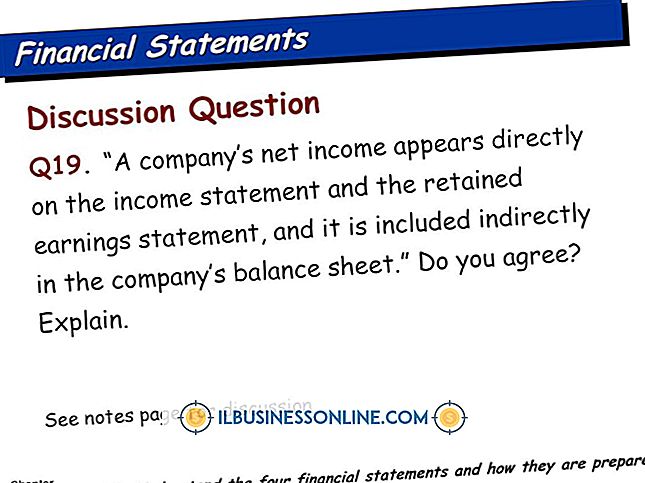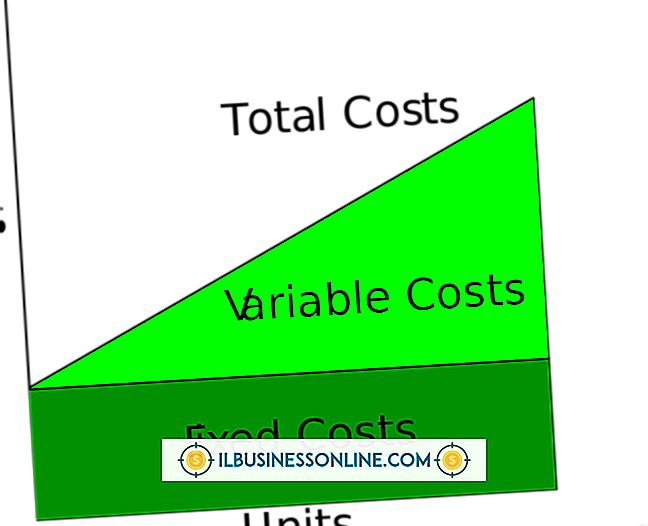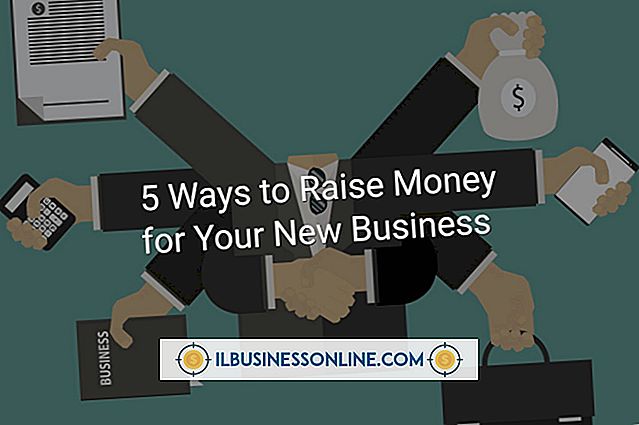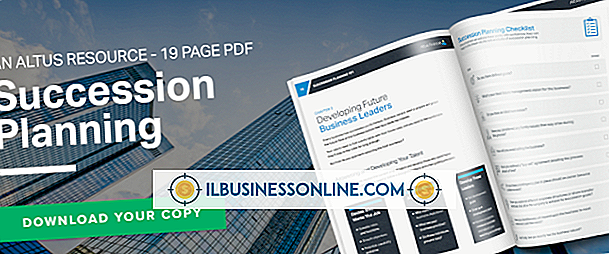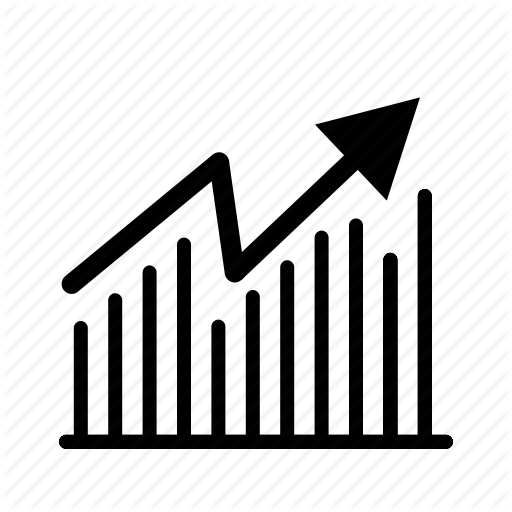Dellモニタのスピーカーバーのロックを解除する方法

毎年、デルは何百万ものコンピュータを企業に出荷しています。 企業がデスクの煩雑さを避けるために、Dellは多くの場合、スピーカーバーをモニターにバンドルして、ユーザーが従来のPCスピーカーでデスクのスペースを占有することなく自分のコンピューターから音を聞くことを可能にします。 Dellのスピーカーバーは、互換性のあるLCDモニターの下部に取り付けられており、そのサイズに対してかなり良いサウンドを提供します。 便利ではありますが、スピーカーバーを使用しても、より大きなスピーカーシステムでは十分なサウンドと奥行きを得ることはできません。 したがって、コンピュータのスピーカーシステムを変更またはアップグレードしたい場合は、スピーカーバーのロックを解除してスピーカーバーを取り外してください。
1。
Dellコンピュータとモニタの電源を切ります。 PCからビデオケーブルを外し、次にLCDモニタからAC電源コードを抜きます。 コンピュータの背面につながるスピーカーバーからオーディオケーブルを外します。
2。
大きな柔らかいタオルをテーブルまたは机の上に置きます。 スピーカーバーを取り外すときに画面を傷つけないように、柔らかいタオルの上にDellのモニターを下向きに置きます。
3。
右手を使って、スピーカーバーの右側から液晶画面の下部に伸びている薄い金属製のタブハンドルを持ちます。 左手を使ってスピーカーバーの左端をつかみます。 左手でスピーカーバーを右に押しながら、薄い金属製のタブハンドルを少し押します。 スピーカーバーを少し右に押すと、スピーカーをモニターに固定しているタブロックが解除されます。 モニタから完全に取り外せるようになるまで、スピーカバーを右にスライドさせ続けます。
4。
必要に応じて、もう1組のヘッドフォンまたはスピーカーをコンピュータに接続します。
5。
Dell LCDモニタを机または作業場所に戻します。 モニタケーブルをコンピュータに接続します。 AC電源アダプタのコードをモニターに差し込みます。
6。
最初にDell LCDモニタの電源を入れてから、コンピュータの電源を入れます。 通常どおりにコンピュータを使用してください。
必要なもの
- 大きい柔らかいタオル